The Room è un puzzle game sviluppato da Fireproof Games. Nel gioco, il giocatore è sfidato a capire come aprire ogni stanza chiusa a chiave attraverso una serie di enigmi. Ecco come giocare a The Room sul tuo PC Linux.

Sommario:
Come far funzionare The Room su Linux
The Room non è un gioco Linux, ma funziona su Linux, grazie all’eccellente funzione Steam Play di Valve. Tuttavia, questa funzione è disponibile solo per gli utenti tramite il client Steam per Linux ufficiale. Quindi, dobbiamo dimostrare come installare Steam sul tuo PC Linux prima di configurare il gioco.
Installa Steam
Per far funzionare Steam sul tuo PC Linux, dovrai aprire una finestra di terminale sul desktop Linux. Puoi aprire una finestra di terminale sul desktop Linux premendo Ctrl + Alt + T sulla tastiera. In alternativa, cerca “Terminale” nel menu dell’app e avvialo in questo modo.
Con la finestra del terminale aperta e pronta per l’uso, l’installazione di Steam può iniziare. Utilizzando le istruzioni di installazione in basso che corrispondono al sistema operativo Linux attualmente in uso.
Ubuntu
Su Ubuntu, l’app Steam è semplice da usare usando il apt install comando di seguito.
sudo apt install steam
Debian
Quelli su Debian Linux possono installare Steam ma devono scaricare il pacchetto Steam DEB direttamente da Valve. Per mettere le mani sull’ultimo pacchetto DEB di Steam, usa il wget scarica il comando qui sotto.
wget https://steamcdn-a.akamaihd.net/client/installer/steam.deb
Dopo aver scaricato l’ultimo pacchetto DEB di Steam sul tuo computer, sarai in grado di installarlo. Usando il dpkg -i comando seguente, installa Steam su Debian.
sudo dpkg -i steam.deb
Con Steam installato su Debian, completa l’installazione correggendo eventuali dipendenze mancanti usando il pulsante apt-get install -f comando.
sudo apt-get install -f
Arch Linux
L’app Steam è disponibile per gli utenti di Arch Linux. Tuttavia, potrai installarlo solo abilitando il repository software “Multilib”. Inizia aprendo /etc/pacman.conf nel tuo editor di testo preferito (come root) per abilitare questo repository.
Una volta che il file è aperto nell’editor di testo, cerca “multilib” e rimuovi il simbolo # davanti alla riga. Inoltre, rimuovi questo simbolo dalle righe direttamente sottostanti. Quindi, salva le modifiche e sincronizza nuovamente Arch con il comando seguente.
sudo pacman -Syy
Infine, installa Steam sul tuo computer utilizzando il comando seguente.
sudo pacman -S steam
Fedora/OpenSUSE
Steam funziona su Fedora e OpenSUSE e gli utenti possono installare il software immediatamente con i repository software inclusi con questi sistemi operativi. Detto questo, la versione Flatpak di Steam tende a funzionare meglio su questi sistemi operativi, quindi suggeriamo di seguire queste istruzioni.
Flatpak
Se desideri che Steam funzioni su Linux tramite un Flatpak, dovrai iniziare aggiungendo il runtime Flatpak al tuo computer. Segui la nostra guida per configurare l’ultimo runtime Flatpak sul tuo computer.
Con il runtime Flatpak configurato sul tuo sistema, sarai pronto per installare Steam. Usando i due comandi seguenti, avvia Steam e avvialo sul tuo sistema.
flatpak remote-add --if-not-exists flathub https://flathub.org/repo/flathub.flatpakrepo flatpak install flathub com.valvesoftware.Steam
Installa The Room su Linux
Ora che Steam è installato, avvialo sul tuo computer. Quindi, segui le istruzioni dettagliate di seguito per far funzionare The Room su Linux!
Passo 1: Apri il menu “Steam” e selezionalo con il mouse. Una volta all’interno del menu “Steam”, seleziona il pulsante “Impostazioni” per accedere alle impostazioni di Steam. Quindi, fai clic sul pulsante “Steam Play” per accedere alle impostazioni di Steam Play.
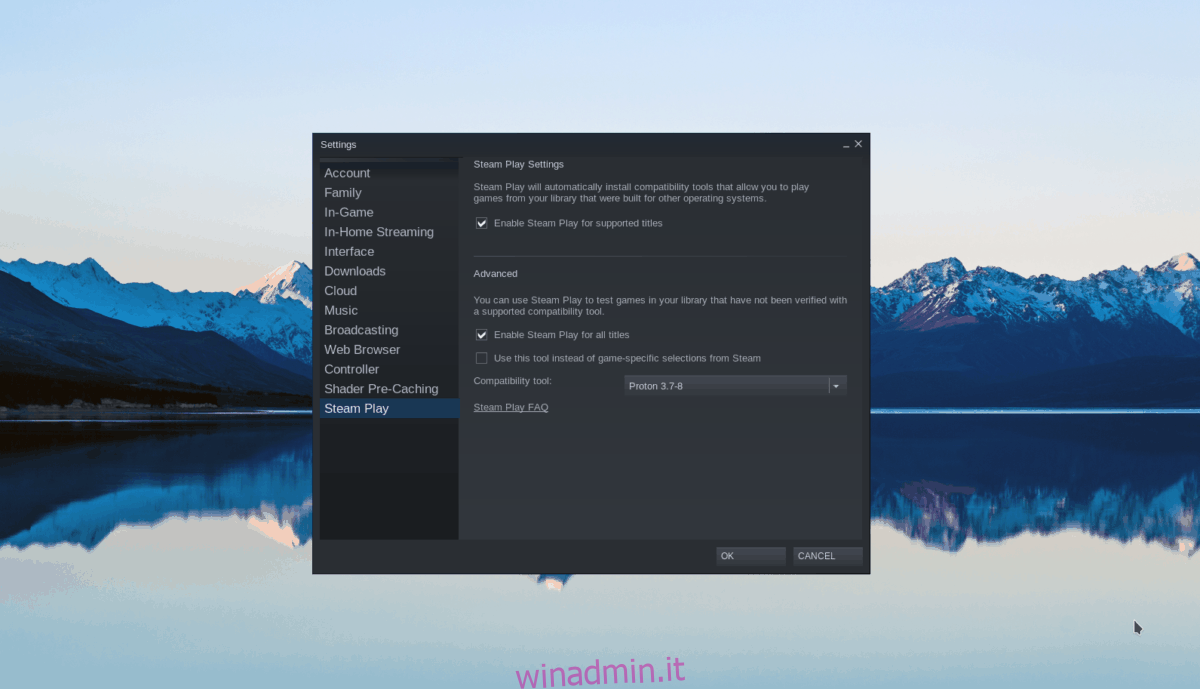
All’interno delle impostazioni di Steam Play, seleziona sia la casella “Abilita Steam Play per i titoli supportati” sia la casella “Abilita Steam Play per tutti gli altri titoli”. Fare clic su “OK” per confermare.
Passo 2: Trova il pulsante “Store” e fai clic su di esso con il mouse. Quando selezioni questo pulsante, verrai indirizzato al negozio di Steam. Da qui, individua la casella di ricerca e fai clic su di essa con il mouse. Digita “The Room” e premi il tasto accedere chiave per visualizzare i risultati.
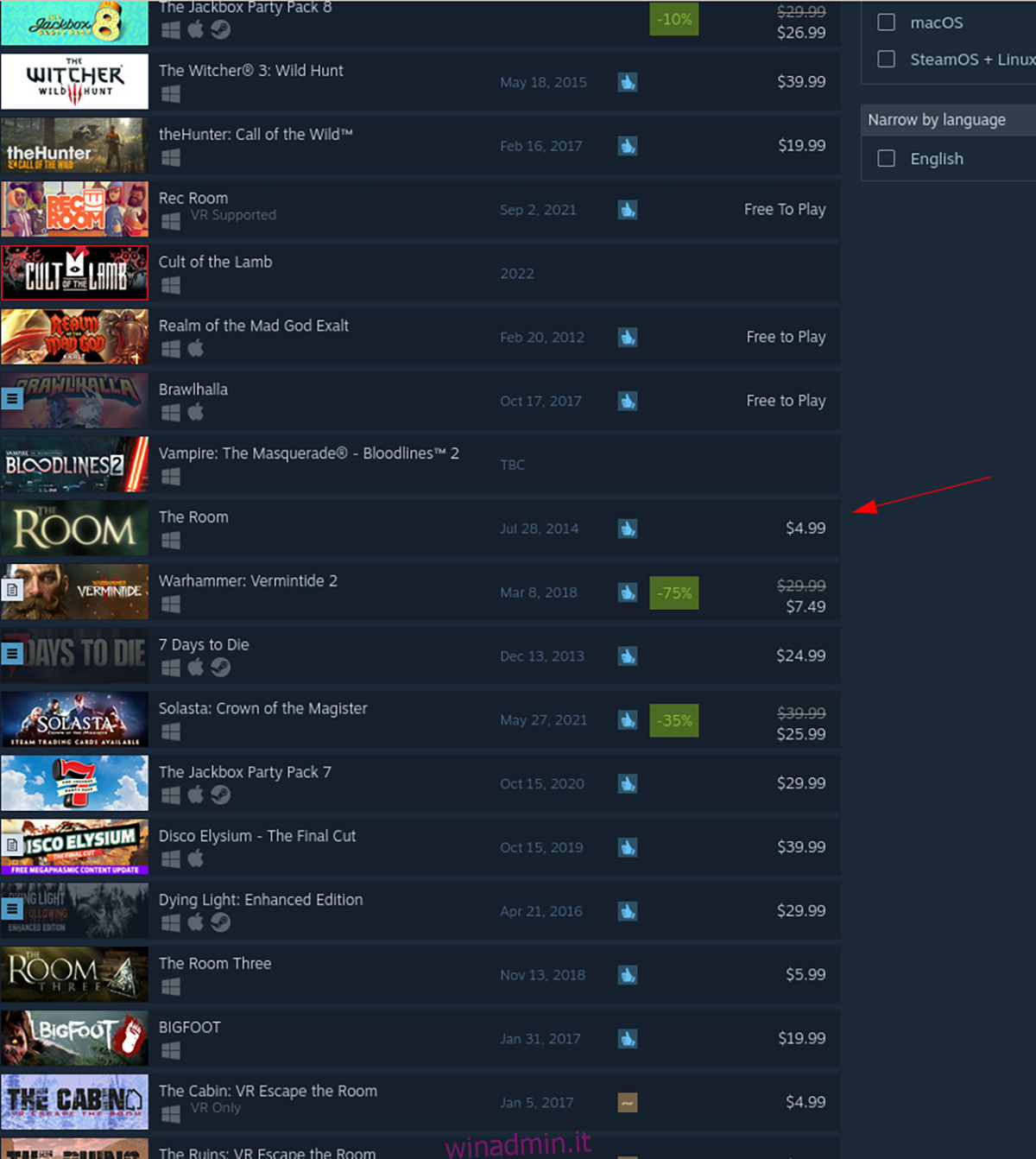
Passaggio 3: Dai un’occhiata ai risultati della ricerca per “The Room” e selezionalo. Quando fai clic su “The Room” nei risultati di ricerca, verrai indirizzato alla pagina del negozio Steam del gioco. Da qui, individua il pulsante verde “Aggiungi al carrello” e fai clic su di esso per acquistare il gioco e aggiungerlo al tuo account.
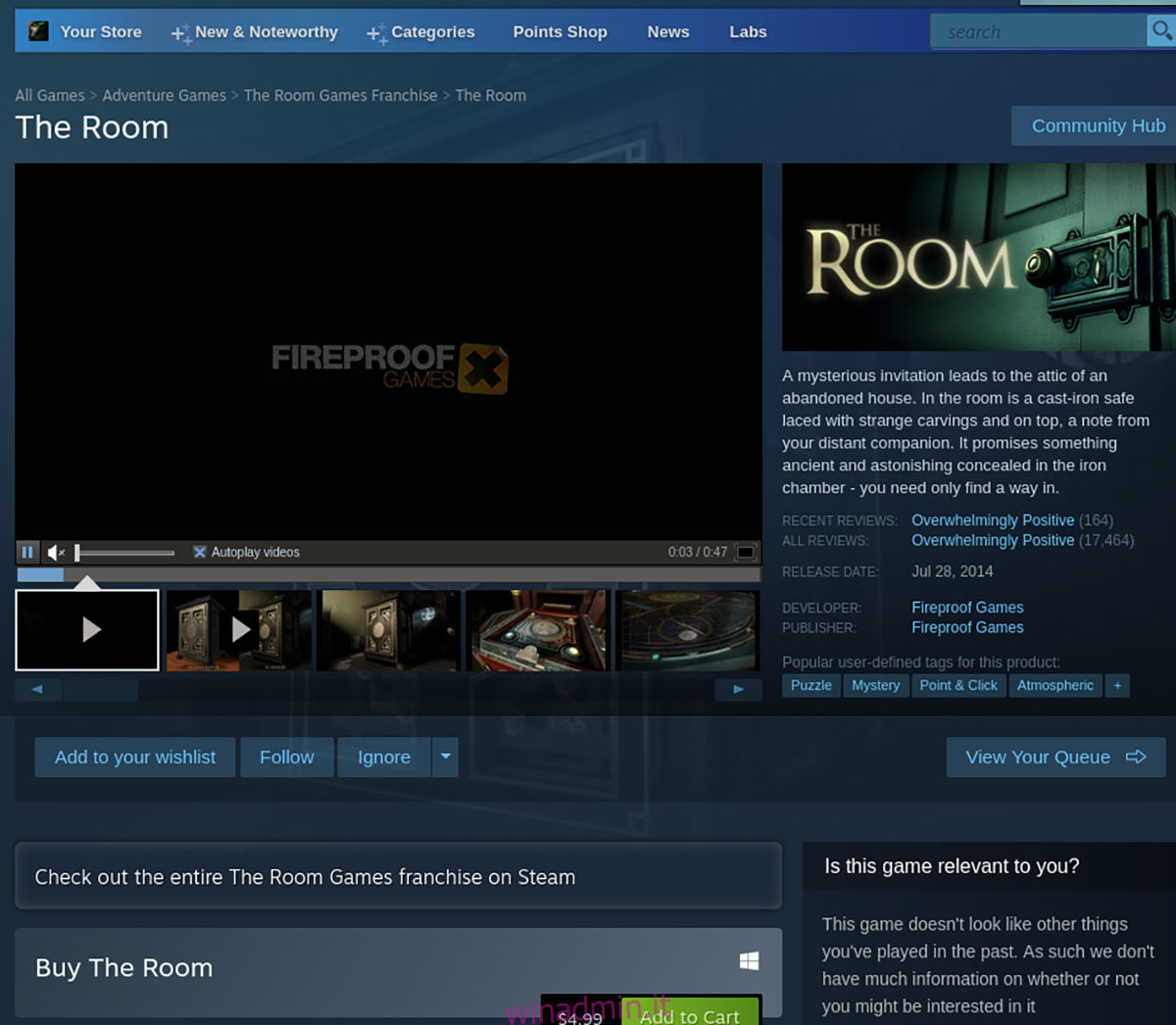
Passaggio 4: Trova il pulsante “Libreria” e selezionalo con il mouse. Quando selezioni questo pulsante, verrai portato alla tua libreria Steam. Da qui, trova “The Room” nella tua collezione e selezionalo.

Passaggio 5: Dopo aver selezionato “The Room” nella libreria dei giochi all’interno di Steam, individua il pulsante blu “INSTALLA” e selezionalo con il mouse per avviare l’installazione del gioco. Quando il processo di installazione è completo, il pulsante blu “INSTALLA” diventerà un pulsante verde “PLAY”. Selezionalo per avviare il gioco.

